apk文件信息网友们都非常熟悉,但安装apk文件可能就会难倒网友们了。所以小编就要为网友们带来一键安装apk文件的方法,比较这么好用的apk文件,大家因为不会安装导致没办法使用就太可惜了。下面就是一键安装apk文件教程。
首先将SD卡从手机取出,然后利用读卡器将手机SD卡插入电脑USB接口,并将APK程序拷贝到手机SD卡中。

一键安装apk文件教程图一
接着利用手机自带的APK安装器进行安装。 具体方法:利用手机自带的”文件管理器“找到SD卡中的APK程序,然后点击该APK程序,在打开的窗口中点击”确定“即可安装该程序到手机上。
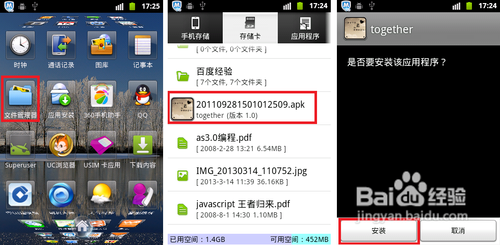
一键安装apk文件教程图二
当然,也可以通过专门的APK安装器进行安装。具体方法:首先需要在电脑上安装提供APK安装器的程序,这类程序主要有”电脑管家手机助手“,”360手机卫士“,豌豆夹程序”。下面就以利用360手机卫士APK为例进行介绍。首先上网搜索并下载“360手机卫士电脑版”,下载完成后进行安装。
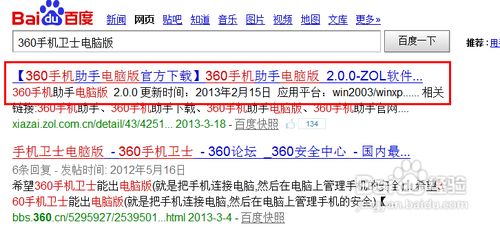
一键安装apk文件教程图三
接着将手机用USB数据线与电脑相连,同时打开手机的“USB调试“开关
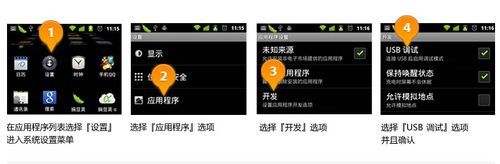
一键安装apk文件教程图四
此时“360手机卫士”就会自动搜索并安装与当前手机相匹配的驱动程序,驱动安装完成后,就可以利用360手机助手提供的APK安装器进行安装操作。
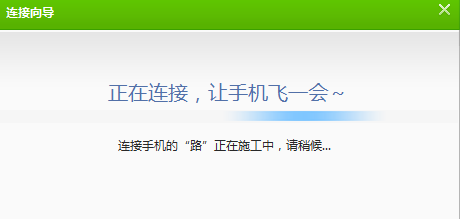
一键安装apk文件教程图五
鼠标右键要安装的APK程序,在弹出的右键菜单中选择“打开方式..”→“360手机助手”。
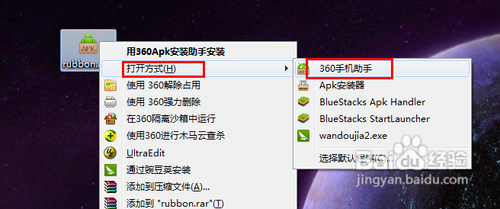
一键安装apk文件教程图六
7在打开的窗口中点击“开始安装”就可以安装此APK程序到手机上。
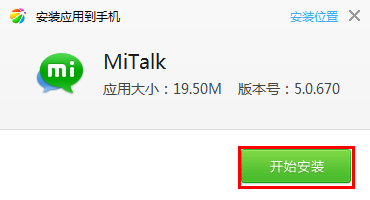
一键安装apk文件教程图七
以上的全部内容就是一键安装apk文件教程了。相信聪明的网友们早就已经看完了上面的教程,跃跃欲试的想去安装apk文件了。那小编就不阻止大家了。
点击阅读全文